Netis DL-4323 Modem Kurulumu ve Kablosuz Ayarları için aşağıdaki adımları uygulayalım.
Netis DL-4323, DL-4323D, DL-4312 diğer modeller içinde aşağıda yer alan adımlar uygundur.
Kuruluma başlamadan önce PC ve modem arasına Ethernet kablosunu takalım.
Ethernet kablonuz olmadan da kurulumu tamamlayabilirsiniz.
Bilgisayar modeme Wİ-Fİ ile bağlı ise arayüze rahatlıkla ulaşabilirsiniz.
Wİ-Fİ ile bağlantı sağlanmıyorsa modemi resetleyerek fabrika ayarlarına alabilirsiniz.
Bilgisayar olmadan telefon ile kurulumda yapabilirsiniz.
Wİ-Fİ ile modeme bağlantılı olması yeterli.
Bir web tarayıcısı açıp, adres satırına 192.168.1.1 yazarak Enter‘a basalım.
Açılan sayfada kullanıcı adı kutucuğuna admin, şifre kutucuğuna admin yazarak Tamam‘a tıklayalım.
Netis DL-4323 Modem Kurulumu ve Kablosuz Ayarları
Açılan arayüz Türkçe değil ise, sol kısımdan dili Türkçe olarak değiştirebilirsiniz.
- Gelen sayfanın sol tarafında bulunan Hızlı Kurulum menüsüne tıklayalım.
- Sonra Başla butonu yer almakta, tıklayalım.
Kimlik doğrulama kısmını WPA2-PSK olarak seçelim.
Sonra SSID kısmına Türkçe karakter kullanmadan bir kablosuz ağ adı girebilirsiniz; isteseniz yazılı olan kablosuz ağ ismi de kalabilir. Şifre kısmına ise en az 8 karakterden oluşan Wi-Fi şifrenizi yazarak İleri butonuna tıklayalım.
İnternet ışığınız yandığı halde bağlantınız gelmez ise; kurulum esnasın da girmiş olduğunuz ADLS bilgileriniz hatalı olabilir.
ADSL bilgilerinizi kontrol etmeniz için internet hizmeti aldığınız firma ile görüşmeniz gerekiyor.
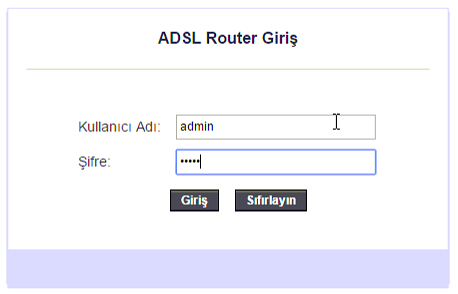
Wifi için hız limiti nasıl koyacağız internette hiç bulamadım